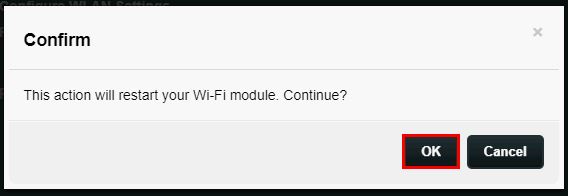[Wireless Router] Cum se utilizează asistentul (Wizard) pentru a configura 4G-N12 B1 (Web GUI)
Asistentul vă ghidează prin setările de bază ale routerului dvs., inclusiv setările de acces la Internet, parola de conectare a contului pe pagina GUI Web a routerului și setarea SSID-ului și a parolei rețelei dvs. fără fir, astfel încât să puteți completa și activa rapid și ușor funcțiile de bază a routerului dvs.
Următoarele părți vă vor arăta cum să utilizați Wizard pentru a configura 4G-N12 B1 (Web GUI).
Preparare:
Pasul 1. Asigurați-vă că aveți un card Micro SIM/USIM care acceptă serviciile WCDMA și LTE și că este abonat la acestea.
Dacă nu sunteți sigur dacă cartela dvs. SIM acceptă acest serviciu, vă rugăm să îl confirmați cu ISP-ul dumneavoastră.
Notă: 4G-N12 B1 acceptă doar un card standard Micro SIM/USIM. Vă rugăm să introduceți întotdeauna adaptorul Micro SIM cu cardul Nano SIM. Adaptorul Micro SIM s-ar putea bloca dacă este introdus singur.
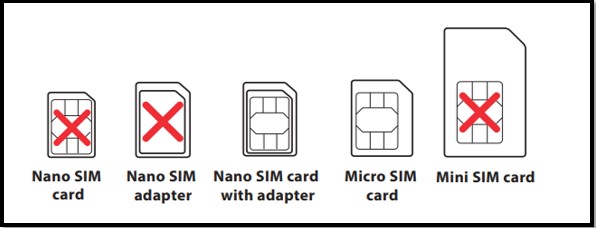
Pasul 2. Introduceți cartela Micro SIM și instalați antenele LTE înainte de a porni routerul.

După cum se arată în imaginea de mai jos, conectați cablul de alimentare la portul de alimentare într-un cadru portocaliu. Conectați cablul de rețea de la computer la portul Ethernet galben de pe router. Apoi, apăsați butonul de pornire (ON/OFF) într-un cadru albastru.
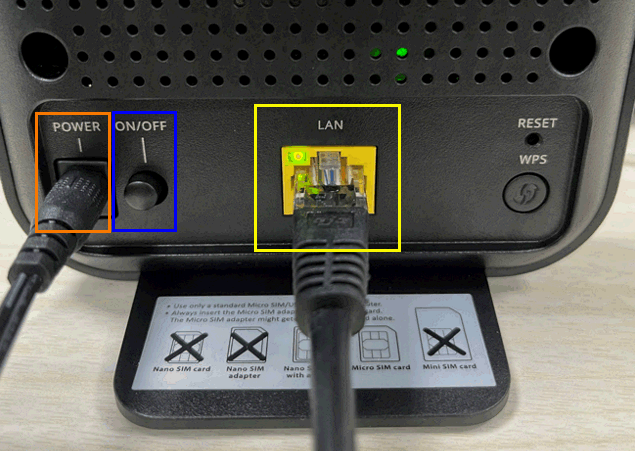
Pagina de setare a expertului (Web GUI)
Step 1. Lansați un browser web și introduceți IP-ul LAN al routerului sau URL-ul routerului (http://www.asusrouter.com sau https:/router.asus.com în GUI WEB.

Notă: Consultați Cum să intrați în pagina de setări a routerului (Web GUI) (ASUSWRT)? pentru a afla mai multe.
Pasul 2. În pagina de conectare, introduceți numele de utilizator și parola implicite. (Numele de utilizator și parola implicite de conectare sunt admin/admin.)
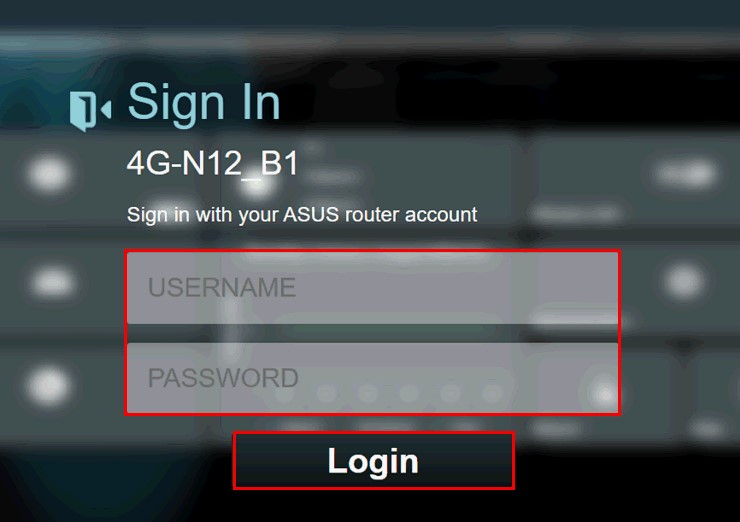
Notă: Dacă uitați numele de utilizator și/sau parola, vă rugăm să restaurați routerul la starea și configurarea implicite din fabrică.
Vă rugăm să consultați [Wireless Router] Cum să resetați routerul la setările implicite din fabrică? pentru a restabili routerul la starea implicită.
Pasul 3. Din tabloul de bord principal, faceți clic pe Expert și urmați instrucțiunile de pe ecran pentru a finaliza procesul de configurare.
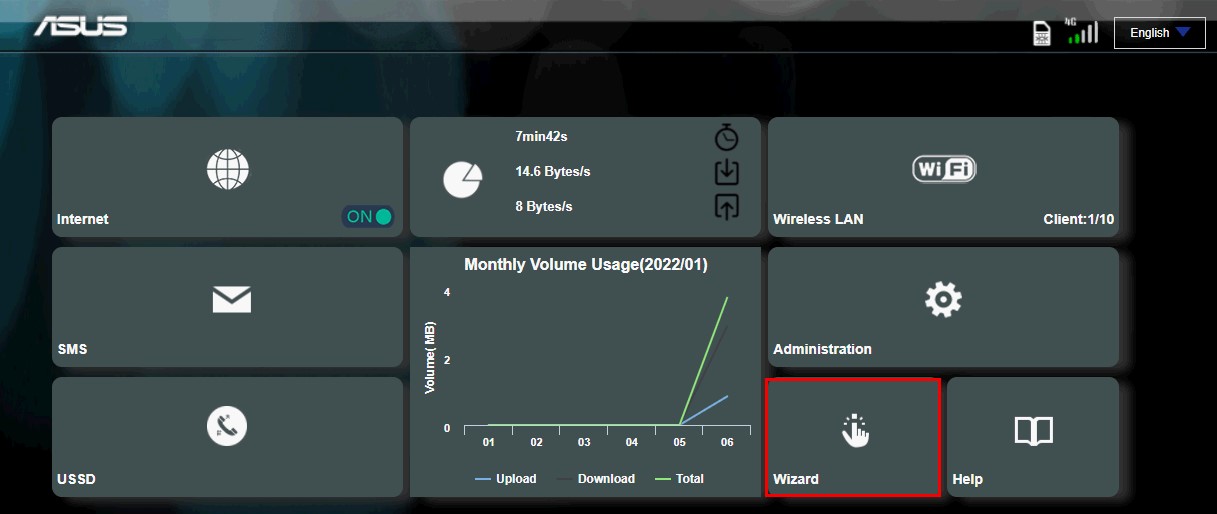
Pasul 4. Faceți clic pe [Conexiune], finalizați setările și faceți clic pe [Salvare].
Notă: Dacă nu sunteți sigur dacă trebuie să introduceți informațiile de mai sus, vă rugăm să le confirmați cu ISP-ul dumneavoastră.
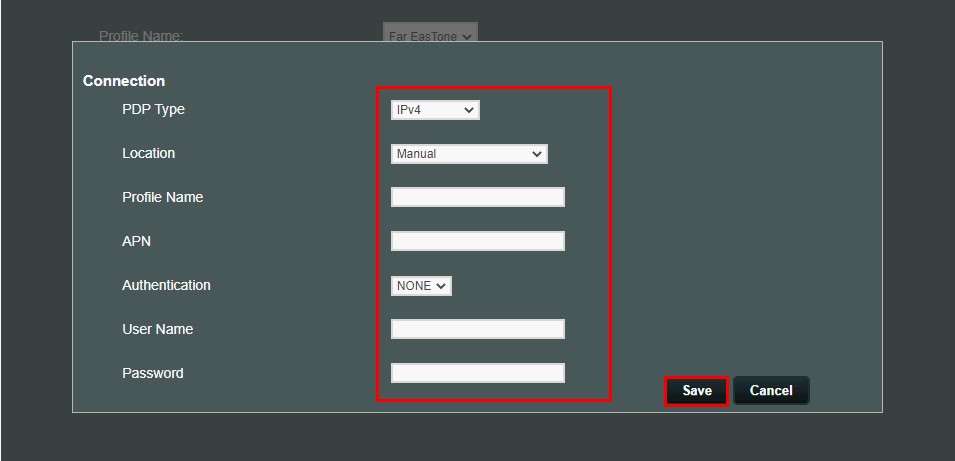
Pasul 5. Configurați un nume unic pentru rețeaua dvs. fără fir (SSID) și o parolă pentru aceasta și faceți clic pe [Finish].
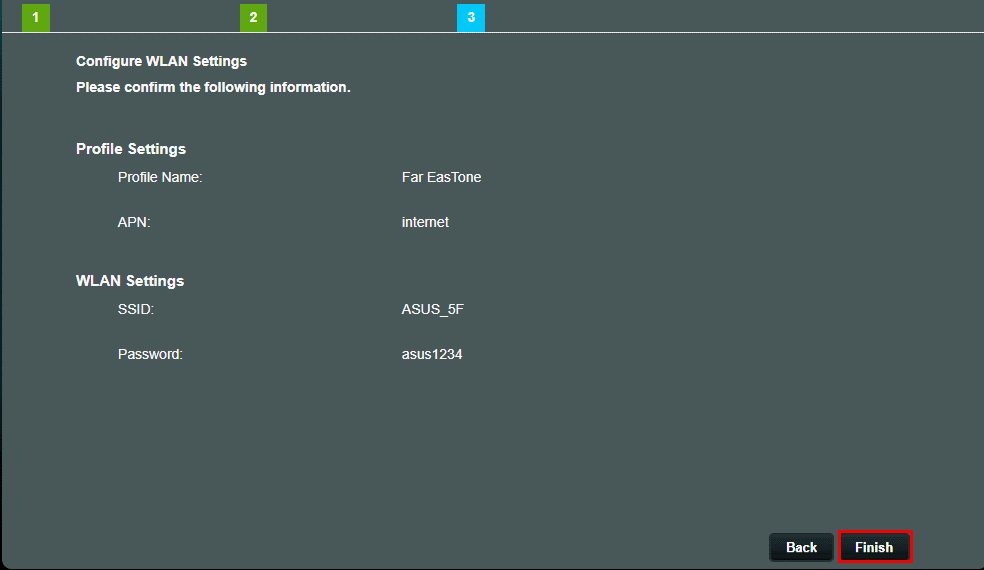
Pasul 6. Apoi, va apărea o fereastră pentru a vă spune că această acțiune va permite routerului să repornească WiFi și vă va întreba dacă doriți să continuați.
Faceți clic pe [OK] pentru a continua.
Pasul 7. După repornire, routerul va detecta automat setările ISP-ului și profilul APN. Dacă LED-urile de semnal 3G/4G devin verde continuu, puteți începe să navigați pe internet.

FAQ
1. Ce ar trebui să fac dacă uit numele de utilizator/parola de conectare la router și vreau să-mi resetez routerul?
Vă rugăm să restaurați routerul la starea implicită din fabrică și puteți configura din nou numele de utilizator și parola prin Wizard.
Vă rugăm să consultați [Wireless Router] Cum să resetați routerul la setările implicite din fabrică? pentru a afla mai multe.
2. Cum se actualizează firmware-ul routerului 4G-N12 B1 la cea mai recentă versiune?
Puteți actualiza fie pe WebGUI, fie să actualizați manual.
o. Actualizare online: (asigurați-vă că routerul dvs. 4G-N12 B1 este conectat la Internet)
(1) Conectați-vă computerul la router prin conexiune prin cablu sau WiFi, conectați-vă la GUI web a 4G-N12 B1, accesați Administrare > Actualizare
(2) În [Actualizare online], faceți clic pe [Verificați actualizarea], după ce ați confirmat că există o nouă versiune a firmware-ului, faceți clic pe [Actualizare] și urmați pașii afișați pe ecran.
b. Actualizare manuală:
(1) Descărcați cea mai recentă versiune a firmware-ului pentru 4G-N12 B1 de pe site-ul web ASUS. Fișierul firmware al 4G-N12 B1 nu trebuie să fie dezarhivat.
(1) Conectați-vă computerul la router prin conexiune prin cablu sau WiFi, conectați-vă la GUI web a 4G-N12 B1, accesați Administrare > Actualizare
(3) În [Actualizare manuală], faceți clic pe [Alege fișierul] > [Actualizare] și urmați pașii afișați pe ecran.
Cum să obțineți (Utility / Firmware)?
Puteți descărca cele mai recente drivere, software, firmware și manuale de utilizare în ASUS Download Center.
Dacă aveți nevoie de mai multe informații despre Centrul de descărcare ASUS, vă rugăm să consultați acest link.